- الجزء 1: ما هي حماية الكتابة؟
- القسم 2: لماذا نقوم بالحماية من كتابة البيانات؟
- القسم 3: كيف يمكن إضافة حماية الكتابة إلى محرك أقراص فلاش
- القسم 4: كيفية إزالة حماية الكتابة من "قرص فلاش قابل للقراءة فقط"
- القسم 5: كيف يمكن تنسيق محرك أقراص فلاش قابل للقراءة فقط مع حماية ضد الكتابة
القسم 1 ما هي حماية الكتابة؟
حماية الكتابة هي آلية أمان تساعدك على الحفاظ على محتويات القرص آمنة. فهي تمنع أي شخص من إضافة بيانات إضافية على قسم محرك الأقراص المحمي. "الكتابة" على قرص هي عملية حفظ البيانات على القرص.
من الناحية الفنية، الحماية من الكتابة تعني أن البيانات المذكورة لا يمكن تغييرها بأي شكل من الأشكال. لذلك، لا يمكنك مسح أو تحرير أو نقل أو تنفيذ أي إجراء آخر على هذه البيانات. في بعض الحالات، الاستثناء الوحيد لهذا هو القدرة على قراءة هذه البيانات. يسمح لك محرك فلاش بالقراءة فقط.
القسم 2 لماذا نقوم بالحماية من كتابة البيانات؟
واحدة من الخصائص الأساسية للبيانات هي حقيقة أنه يمكن تعديلها بسهولة. وهذا يجعلها عرضة للتلاعب وسهلة لتشويه دقتها. بعض البيانات ذات قيمة لا تصدق، ويجب أن تكون محمية حتى من أدنى التغييرات.
الحل الواضح هنا هو جعل القرص لا يمكن المساس به - وبالتالي الحماية من الكتابة. هذه العملية مضادة للخداع - لأنه لا توجد نقطة لوضع تدابير الحماية على البيانات إذا كان يمكن تجاوزها أو تجنبها.
ثانيا، بالنسبة للأشخاص الذين يترددون إلى مقاهي الإنترنت أو استخدام أجهزة الكمبيوتر متعددة لتخزين المعلومات الخاصة بهم، وهناك خيار لحماية الأجهزة من التخزين الخارجية. والسبب في ذلك هو أن هناك فيروسات مزعجة تكرر نفسها بنفسها على قرص قلم. حماية ضد الكتابة تمنع هذا.
وأكبر عملية صعود لهذه العملية هي أن سلامة المعلومات تبقى سليمة، بغض النظر عن عدد الأيدي التي تستخدمه. ومع ذلك، فإنه يحتوي أيضا على الجانب السلبي - بعض البيانات ديناميكية وتتغير مع مرور الوقت. وبالتالي، فإنه قد يجعل جهاز التخزين عديم الفائدة بعد استخدامه كثيراً.
القسم 3 كيف يمكن إضافة حماية الكتابة إلى محرك أقراص فلاش
أسهل طريقة لحماية قرص فلاش من الكتابة هي من خلال شراء فلاشة تأتي مع وضع تبديل خصيصا لهذا السبب.

ومع ذلك، ليس كل محركات أقراص فلاش يتم إنشاؤها على قدم المساواة، وبالتالي، يجب اتخاذ تدابير إضافية لمحركات الأقراص التي ليس لديها مفتاح التبديل. ها نحن ذا...
الخطوة 1. لاحظ حرف محرك الأقراص المرتبط بـ USB flash disk, مثل E, H, J, K, إلخ.
الخطوة 2. أولا افتح مستكشف ويندوز. يتم ذلك بسهولة عن طريق الضغط على مفتاح ويندوز E.
الخطوة 3. عندما ينبثق المستكشف، انقر بزر الماوس الأيمن على الحرف الصحيح من الجزء #1.
الخطوة 4. تنخفض القائمة بعد تحديد محرك الأقراص. في الجزء السفلي، سترى الخيار "الخصائص ." اختره.
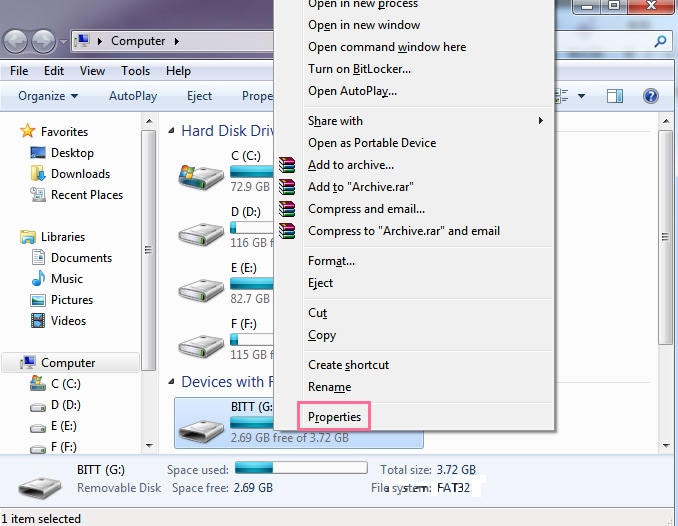
الخطوة 5. اختر "الأمان"، ثم ضمن "المستخدم" أو "المجموعة"، اختر "الجميع" ثم "تعديل"، كما هو موضح في الصورة.
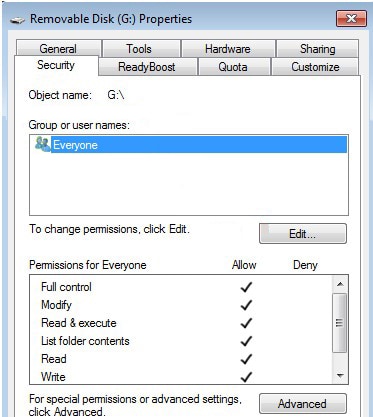
الخطوة 6. ستلاحظ علامة تبويب تحمل اسم "Permissions". اعثر على الجزء الذي يقول "permission for everyone." هنا هو المكان الذي قمت بتعيين القرص ليكون محمي ضد الكتابة، عن طريق تحديد المربعات "deny".
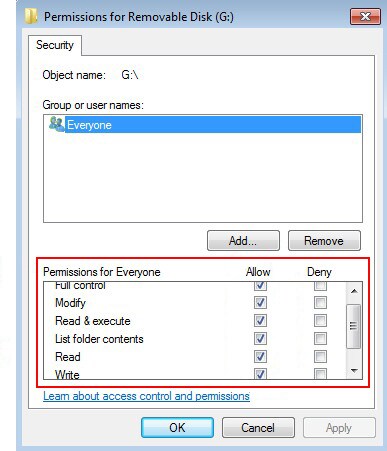
الخطوة 7. انقر فوق "تطبيق" أو "موافق" وتكون قد انتهيت هنا.
لاحظ أنه بمجرد وضع حماية الكتابة من أي جهاز كمبيوتر، الجميع بما في ذلك أنت سوف تكون غير قادر على تعديل البيانات.
القسم 4 كيفية إزالة حماية الكتابة من "قرص فلاش قابل للقراءة فقط"
الخطوة 1. قم بتوصيل القرص المحمي بالكتابة.
الخطوة 2. اضغط على ويندوز+E وانقر بزر الماوس الأيمن على حرف محرك الأقراص.
الخطوة 3. انقر بزر الماوس الأيمن على القرص واختر "خصائص"، ثم "الأمان."
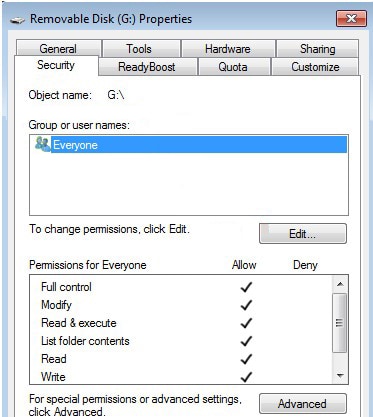
الخطوة 4. حدد "الجميع" ضمن أسماء "المجموعة"
الخطوة 5. حدد "تعديل" وانتقل إلى "Permissions"
الخطوة 6. حدد جميع المربعات التي تحمل علامة "Allow"
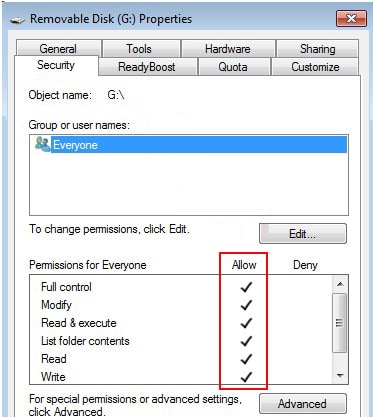
الخطوة 7. انقر على "Apply" وخروج. تمت إزالة حماية الكتابة على القرص الآن.
القسم 5 كيف يمكن تنسيق محرك أقراص فلاش قابل للقراءة فقط مع حماية ضد الكتابة
هذه هي عملية مسح كل ما هو موجود في القرص. في ما يلي دليل خطوة بخطوة حول كيفية تنسيق فلاشة قابلة للقراءة فقط
الخطوة 1. افتح محرر التسجيل. ويمكن القيام بذلك عن طريق الضغط على مفتاح "ويندوز" وكتابة "regedit". سيطلب تطبيق يسمى "regedit.exe" إذن المسؤول لتشغيله؛ انقر فوق "OK."
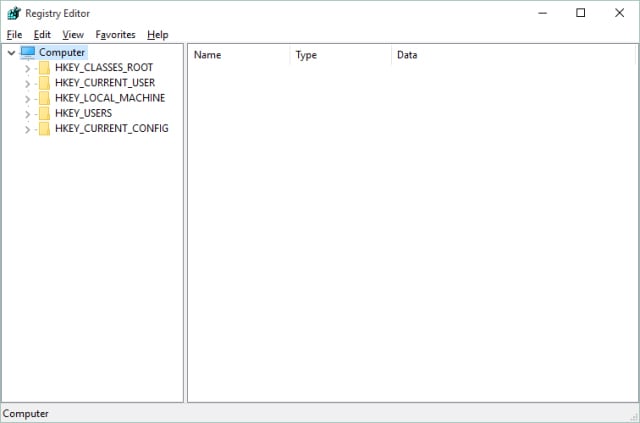
الخطوة 2. ابحث عن الدليل المسمى "ComputerHKEY_LOCAL_MACHINESYSTEM"
الخطوة 3. حال الانتقال إلى المفتاح، حدد "CurrentControlSetControlStorageDevicePolicies"
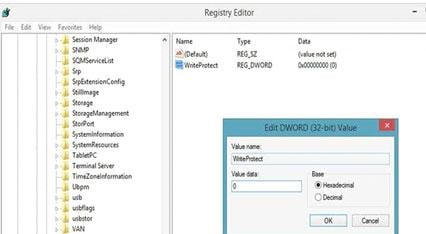
الخطوة 4.سوف تظهر قيمة "Write Protect". انقر بزر الماوس الأيمن على هذا الخيار (حيث يتم تصنيفه على أنه 1).
الخطوة 5. قم بتغيير القيمة من 1 إلى 0، ثم اضغط على أوك.
الخطوة 6.تطبيق التغييرات وإعادة تشغيل الكمبيوتر. قم بإزالة محرك أقراص الفلاش من منفذ USB.
الخطوة 7. عند تشغيل الكمبيوتر، أدخل محرك أقراص الفلاش وانقر بزر الماوس الأيمن على حرف محرك الأقراص.
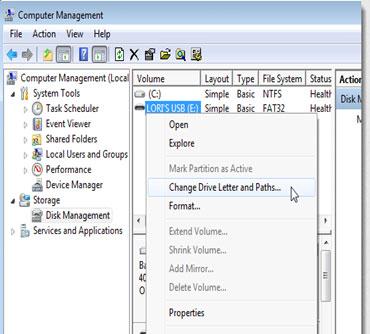
الخطوة 8. اختر "Format".
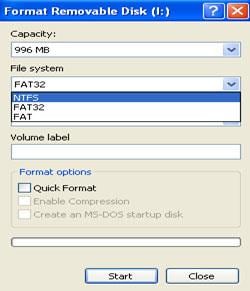
الخطوة 9. اختر "Default allocation size" ثم "ابدأ" وانقر على "نعم" عندما يتم إعطاء تحذير بأن كافة البيانات ستفقد.
الخطوة 10. انقر على موافق عند الانتهاء.
لقد نجحت الآن في تنسيق USB flash drive. يمكنك حفظ الملفات مرة أخرى، وإبقائهم محميين. وهناك طريقة رائعة لحفظ الملفات الخاصة بك آمنة هو تغيير خصائصها إلى مخفي. نادرا ما يستغرق المستخدمون الآخرون بعض الوقت لإخفائها. المنطق وراء ذلك هو أن الناس لا تبحث عن شيء مخفي.
ومع ذلك، لا يضمن هذا الأسلوب لإعطاء أفضل النتائج، لأنه يحمي فقط من الناس، وليس من البرمجيات الخبيثة.
إذا فقدت البيانات من محرك أقراص فلاش الخاص بك للأسف، لا تقلق! لا يزال لديك فرصة الحصول على البيانات المفقودة مرة أخرى. إلى ملفات الاسترداد من محرك أقراص فلاش، يمكنك تجربة الأداة التالية.
استعادة البيانات من ذاكرة فلاش
استعادة البيانات المفقودة لما يصل إلى 550+ نوع ملف من قرص فلاش!

- استعادة الملفات في 550+ صيغة من أي جهاز تخزين بسرعة وبأمان وبشكل كامل.
- 3 وسائط استرداد لمساعدتك على استعادة الملفات المفقودة في حالات مختلفة.
- يدعم استعادة البيانات من USB flash drive، سلة المهملات، والقرص الصلب، وبطاقة الذاكرة، والكاميرا الرقمية وكاميرات الفيديو.
- المعاينة قبل الاسترداد تسمح لك بالقيام باسترداد انتقائي للبيانات.
- الأنظمة المدعومة: Windows 10/8/7/XP/Vista, Mac OS X (Mac OS X 10.6, 10.7 و10.8, 10.9, 10.10 Yosemite, 10.11 El Caption و 10.12 Sierra) على iMac, MacBook, Mac Pro إلخ.
 ضمان التنزيل الآمن ، بدون برامج ضارة
ضمان التنزيل الآمن ، بدون برامج ضارةموضوع USB
- استعادة محرك أقراص USB
- استعادة الملفات من USB.
- استعادة البيانات من محرك الخام.
- استعادة USB التالف.
- استعادة بيانات Sandisk USB.
- تهيئة محرك USB
- إصلاح / إصلاح محرك أقراص USB
- تعرف على محرك USB

Khalid Abdullahi
contributor Editor
Generally rated4.5(105participated)